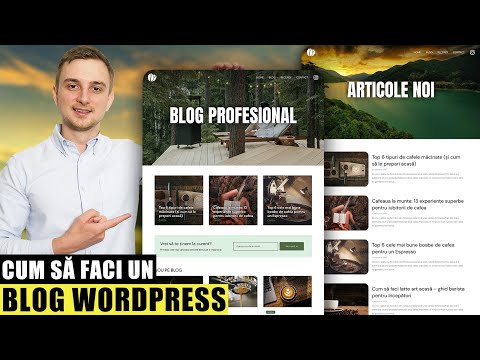Acest wikiHow vă învață cum să îmbunătățiți puterea semnalului și să minimizați interferențele din rețeaua wireless de acasă. Capacitatea dvs. de a menține o conexiune consistentă la Wi-Fi depinde de mulți factori, inclusiv de locația fizică a punctului dvs. de acces wireless. Plasarea routerului în cea mai bună locație posibilă și minimizarea interferențelor (atât fizice, cât și wireless) pot îmbunătăți foarte mult performanța rețelei.
Pași

Pasul 1. Eliminați obstacolele fizice dintre computer și router
Un semnal Wi-Fi poate parcurge de obicei aproximativ 1000 de picioare, dar fiecare perete scade cu aproximativ 100 de picioare. Pentru a menține cea mai fiabilă conexiune, asigurați-vă că computerul dvs. are acces liniar la router. Dacă acest lucru nu este posibil, puteți îmbunătăți în continuare recepția minimizând unele bariere:
- Așezați routerul sus, cum ar fi pe un suport de perete sau un raft înalt. Dacă routerul este pe podea sau pe o masă joasă, veți pierde o mare parte din semnalul routerului la o rază de 360 de grade.
- Sticla de la oglinzi și ferestre reflectă semnalele Wi-Fi în jurul camerei. Dacă nu puteți îndepărta routerul de sticlă, încercați să acoperiți sticla cu o perdea sau o cârpă.
- Pereții mai groși, cum ar fi cei din cărămidă, beton sau piatră, afectează grav puterea semnalului. De asemenea, vă puteți confrunta cu probleme dacă pereții dvs. conțin conducte metalice, știfturi și țevi. Dacă pereții dvs. împiedică semnalul Wi-Fi, deschideți ușa camerei în care este routerul și plasați routerul cât mai aproape de el.
- Mobilierul și aparatele înalte pot bloca semnalele, mai ales atunci când sunt sprijinite de pereții groși. Evitați să vă configurați routerul wireless în camere cu multe obiecte înalte.

Pasul 2. Treceți la 5 GHz
Dacă aveți un router dual-band (2 GHz și 5 GHz), conectați-vă la site-ul de administrare al routerului și comutați setarea benzii fără fir la 5 GHz. Deoarece mai puține dispozitive funcționează la această frecvență, această bandă este mai puțin aglomerată, rezultând o conexiune wireless mai rapidă și mai fiabilă.

Pasul 3. Eliminați interferențele wireless de 2,4 GHz
Dacă utilizați 5 GHz, puteți sări peste acest pas. Dacă singura dvs. opțiune este de 2,4 GHz, interferențele de la electronice obișnuite de uz casnic și rețelele învecinate pot duce la scăderea conexiunilor și la viteze mici. Încercați să minimizați interferențele din următoarele surse:
- Rețeaua fără fir a vecinului tău. Mutați routerul mai aproape de centrul casei sau biroului, dacă routerul vecinului este prea aproape de al dvs.
- Telefoane fără fir de 2,4 GHz și accesorii Bluetooth.
- Obiecte de uz casnic de înaltă tensiune, precum aparate de aer condiționat, cuptoare cu microunde, frigidere și mașini de spălat.
- Monitoare pentru copii și echipamente de securitate fără fir.

Pasul 4. Conectați routerul Wi-Fi la un canal mai puțin ocupat
Dacă prea mulți dintre vecinii dvs. utilizează același canal Wi-Fi, conexiunea dvs. este probabil lentă și / sau nepotrivită. Încercați un instrument de scanare Wi-Fi gratuit, cum ar fi inSSIDer by MetaGeek, pentru a identifica cel mai puțin aglomerat canal la care să vă conectați.
- Dacă aveți un router wireless de 2,4 GHz, veți dori să vă asigurați că este conectat la unul dintre cele trei canale care nu se suprapun - 1, 6 sau 11. Acest lucru se poate face în portalul de administrare al routerului din Wifi sau Fără fir secțiune. Căutați un submeniu numit Radio sau Canal.
- Dacă aveți un router de 5 GHz, există mai puține șanse ca un canal aglomerat să ducă la o conexiune lentă, deși este încă posibil.

Pasul 5. Adăugați un extender wireless sau antene suplimentare
Dacă nu este posibil să vă aflați la 50 până la 100 de picioare de router și / sau există obstacole fizice, puteți utiliza un range extender pentru a retransmite semnalul Wi-Fi al routerului în alte părți ale casei sau biroului. De asemenea, puteți încerca să adăugați mai multe antene. De exemplu, este posibil să aveți o antenă la un unghi de 45 °, una la 60 ° și una la 35 °. În acest fel, semnalul va acoperi zona.
- Vedeți acest wikiHow pentru a afla cum să configurați un range extender.
- O altă opțiune este un router mesh. Acest tip de router constă din mai multe puncte de acces plasate în toată casa pentru a spori semnalul în acele locații. Avantajul unui router mesh pentru un range extender este că puteți gestiona toate punctele de acces dintr-o singură interfață de administrare centrală.

Pasul 6. Reporniți routerul cel puțin o dată pe lună
Pentru aceasta, opriți routerul, așteptați 30 de secunde, apoi reporniți-l. Lăsați-l să ruleze aproximativ 5 minute, apoi verificați viteza internetului.

Pasul 7. Creați un reflector de folie de aluminiu
Dacă nu puteți crește semnalul Wi-Fi suficient de departe și nu aveți un repetor sau un router cu plasă, puteți face un reflector parabolic din folie de aluminiu pentru a-l plasa în spatele antenelor routerului. Iată cum:
- Tăiați aproximativ 11 "de folie de aluminiu din rolă.
- Înfășurați strâns folia în jurul unei sticle de sodiu de 2 litri.
- Desfaceți folia după câteva secunde - acum ar trebui să fie curbată.
- Plasați folia curbată în spatele antenelor routerului, astfel încât partea deschisă a curbei să fie orientată în direcția în care doriți să trimiteți un nivel mai înalt de semnal.

Pasul 8. Deconectați computerele și accesoriile neutilizate de la rețea
Dacă aveți mai multe computere, telefoane, tablete, imprimante, televizoare inteligente și alte accesorii folosind simultan rețeaua fără fir, este posibil să încetiniți rețeaua wireless. Opriți sau deconectați dispozitivele pe care nu le utilizați pentru a îmbunătăți viteza rețelei pentru cele pe care le utilizați.
Puteți limita numărul de dispozitive pe care routerul dvs. le va permite să se conecteze simultan. Acest lucru se face de obicei conectându-vă la site-ul administrator al routerului dvs. și ajustând setările în LAN sau Retea locala zonă.

Pasul 9. Actualizați firmware-ul routerului
Dacă încă întâmpinați o recepție slabă, este posibil ca routerul dvs. să aibă nevoie de o actualizare de firmware. Acest lucru se poate face de obicei în portalul de administrare al routerului dvs., dar unele routere necesită pași suplimentari. Consultați acest wikiHow pentru a afla elementele de bază ale actualizării firmware-ului routerului.

Pasul 10. Obțineți un nou router aproximativ la fiecare 3 ani
Dacă aveți routerul de 3 sau mai mulți ani, probabil este timpul să îl înlocuiți. Cam asta este durata lor medie de viață, deoarece sunt în mod obișnuit 24 de ore pe zi, 7 zile pe săptămână și sunt adesea expuși la lucruri precum întreruperi de curent sau supratensiuni.
Video - Prin utilizarea acestui serviciu, unele informații pot fi partajate cu YouTube

sfaturi
- Asigurați-vă că routerul este setat la putere maximă de transmisie.
- În funcție de marca și modelul de router wireless, este posibil să puteți înlocui software-ul încorporat cu o soluție de sursă deschisă de înlocuire care adaugă mult mai multe capacități și opțiunea de a crește puterea antenei wireless.
- Carcasa computerului în sine poate reprezenta o barieră semnificativă în calea semnalului Wi-Fi - încercați să poziționați carcasa, astfel încât să nu intre între placa de rețea și antenele routerului.
- Adăugarea unei antene externe cu „câștig ridicat” (dBi mai mare) va oferi deseori semnal de recepție și performanță sporite. Rețineți că un dBi mai mare crește semnalul pe orizontală, dar scade pe verticală. Dacă trebuie să acoperiți mai multe etaje, probabil un dBi mai mare nu vă va ajuta. În acest caz, s-ar putea să vă gândiți să cumpărați un amplificator Wi-Fi, care vă va spori semnalul.
Avertizări
- Dacă porniți prea mult alimentarea pe un router wireless modificat, acesta poate suferi daune permanente.
- Dacă înlocuiți firmware-ul routerului, acesta vă poate anula garanția. Dacă nu este făcut corect, vă poate deteriora routerul iremediabil.